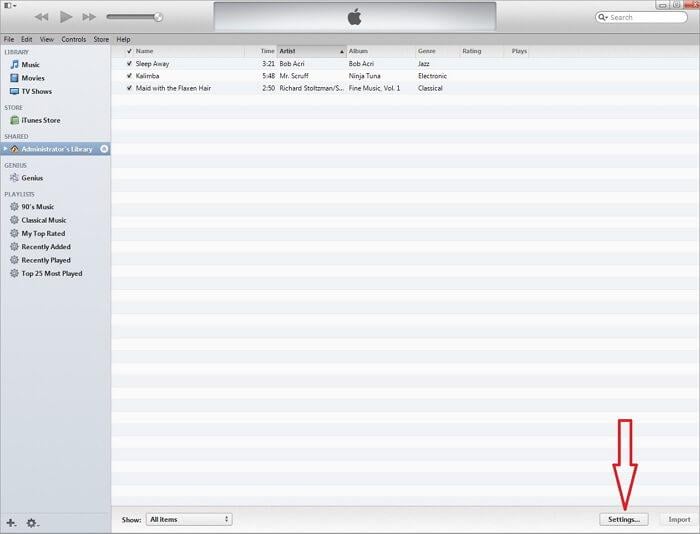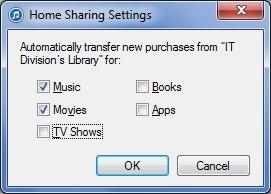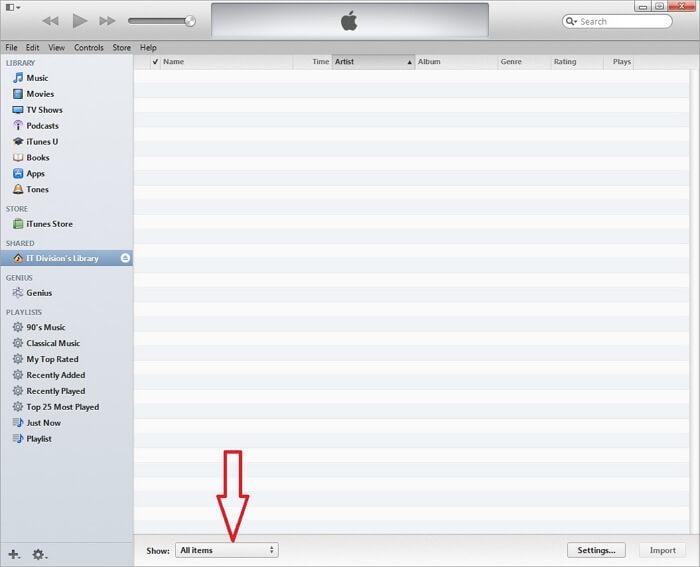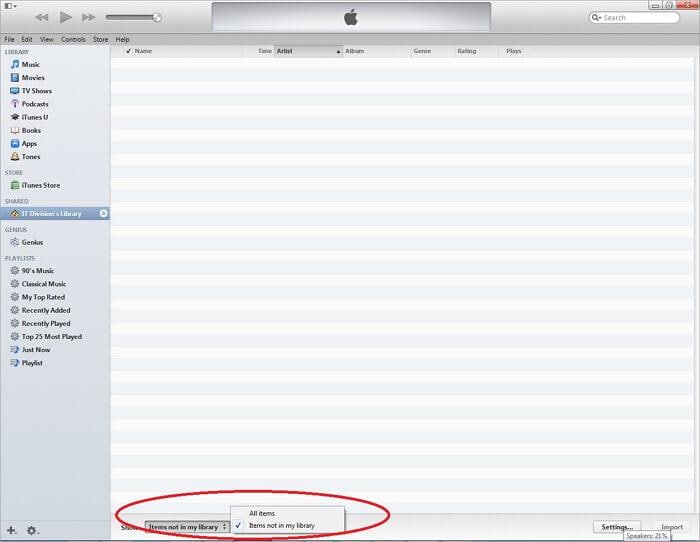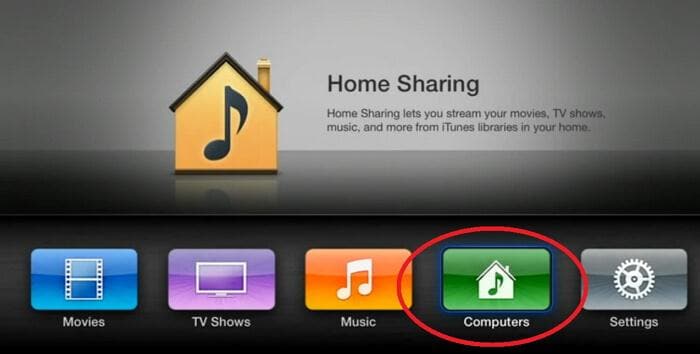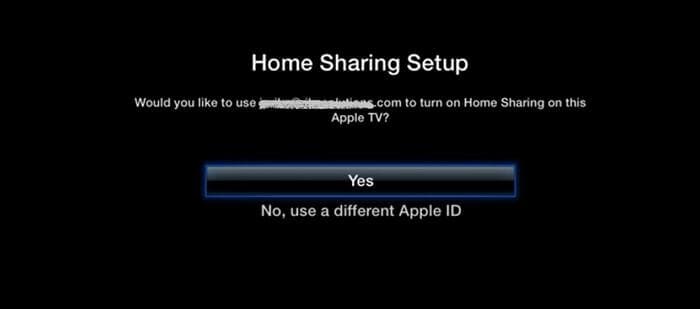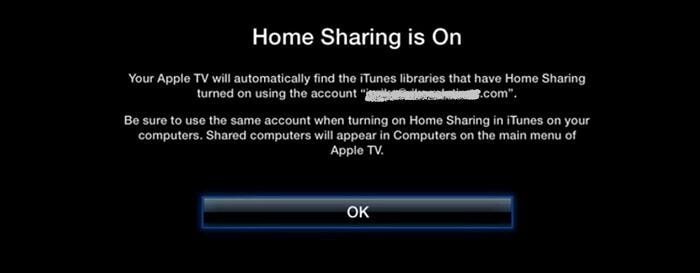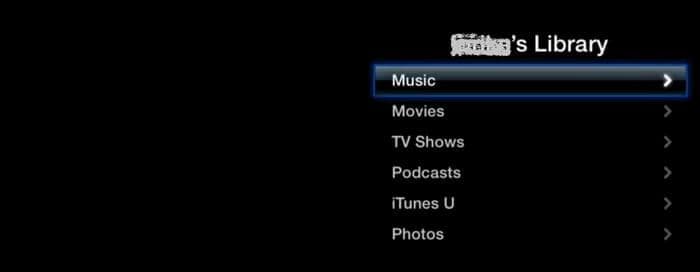iTunes 家庭共享完整指南
iTunes 家庭共享功能是在 iTunes 9 發佈時推出的,它可以在通過家庭 Wi-Fi 或以太網連接的最多五台計算機之間共享 iTunes 媒體庫。 它還可以將這些媒體庫流式傳輸到 iDevice 或 Apple TV。 它可以在這些計算機之間自動傳輸新購買的音樂、電影、應用程序、書籍、電視節目。
使用 iTunes Home Sharing,您可以共享 iTunes 視頻、音樂、電影、應用程序、書籍、電視節目、照片等。還有一個 軟件 它可以在設備(iOS 和 Android)之間共享 iTunes 庫,共享到 PC,它會自動將幾乎任何音樂文件轉換為您的設備和 iTunes 支持的格式。
第 2 部分。 如何設置 iTunes 家庭共享
要求:
- 至少兩台電腦——Mac 或 Windows。 您可以在最多五台具有相同 Apple ID 的電腦上啟用家庭共享。
- Apple ID。
- 最新版本的 iTunes。 您可以從 Apple 官方網站下載最新版本的 iTunes。
- 具有活動 Internet 連接的 Wi-Fi 或以太網家庭網絡。
- iDevice 應運行 iOS 4.3 或更高版本。
在計算機上設置家庭共享
步驟 1: 安裝最新版本的 iTunes 並在您的計算機上啟動它。
步驟 2: 從 iTunes 文件菜單激活家庭共享。 選擇 文件 > 家庭共享 > 打開家庭共享. 對於 iTunes 版本 10.7 或更早版本,請選擇 高級 > 打開家庭共享.
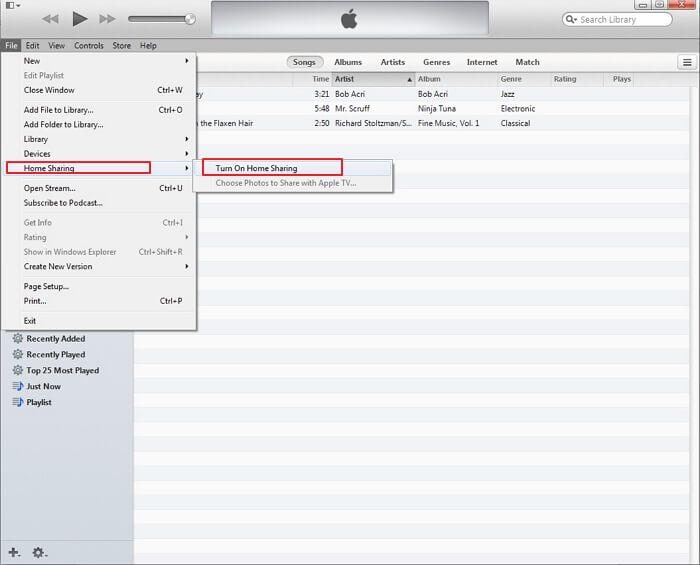
您還可以通過在左側邊欄的共享部分中選擇家庭共享來打開家庭共享。
備註: 如果左側邊欄不可見,您可以單擊“查看”>“顯示邊欄”。

第 3 步:在標記為“輸入用於創建家庭共享的 Apple ID”的頁面右側輸入 Apple ID 和密碼。 您需要在要啟用家庭共享的所有電腦上使用相同的 Apple ID。

步驟4:點擊 打開家庭共享. iTunes 將驗證您的 Apple ID,如果 ID 有效,將出現以下屏幕。
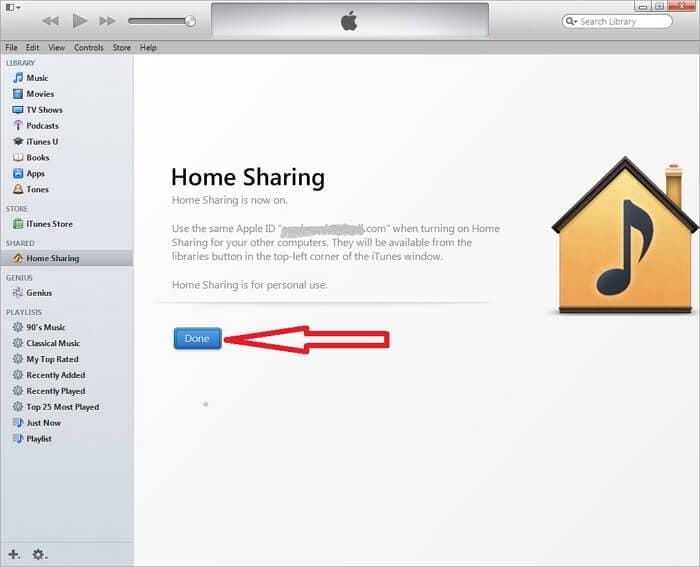
步驟5:點擊 完成. 一旦你點擊 完成,您將無法再在左側邊欄的共享部分中看到家庭共享,直到它檢測到另一台啟用了家庭共享的計算機。
第 6 步:在您想要啟用 iTunes 家庭共享的每台計算機上重複第 1 步到第 5 步。 如果您已使用相同的 Apple ID 在每台計算機上成功啟用家庭共享,您可以在共享部分中看到該計算機,如下所示:
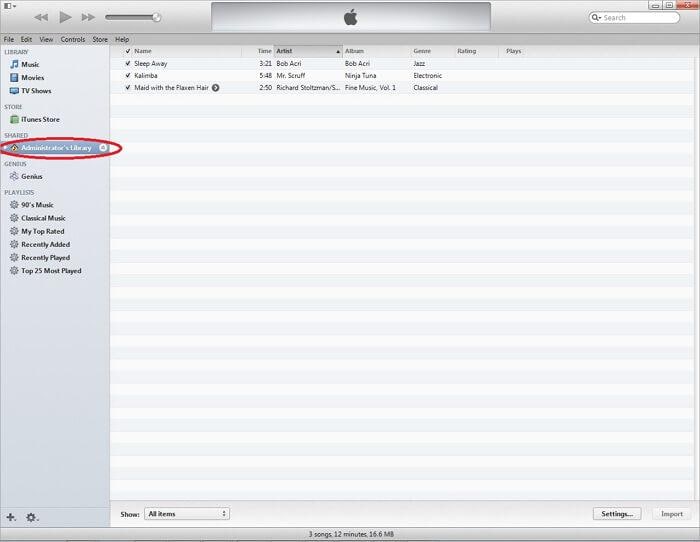
第 6 部分。 在 iDevice 上設置家庭共享
要在 iOS 4.3 或更高版本的 iPhone、iPad 和 iPod 上啟用家庭共享,請執行以下步驟:
步驟 1: 點擊設置,然後選擇音樂或視頻以啟用家庭共享。 這將為兩種類型的內容啟用家庭共享。

步驟 2: 輸入 Apple ID 和密碼。 使用您用於在計算機上啟用家庭共享的同一 Apple ID。
步驟 3: 要在裝有 iOS 5 或更高版本的 iPhone 上播放音樂或視頻,請點擊 音樂 or 視頻 (Videos) > 更多… > 共享. 如果您使用的是早期版本的 iOS 點擊 iPod的 > 更多… > 共享.
步驟 4: 現在,選擇一個共享庫以播放其中的音樂或視頻。
步驟 5: 要在 iPad 或 iPod Touch 上使用較早版本的 iOS 5 播放音樂或視頻,請輕點 iPod的 > 電子圖書館 並從中選擇一個共享庫來播放。
第 8 部分。 iTunes 家庭共享的五個最常見問題
Q1。 設置家庭共享後家庭共享不工作
1.檢查您的網絡連接
2.檢查電腦防火牆設置
3.檢查防病毒設置
4. 檢查電腦是否處於睡眠模式。
Q2。 更新 OS X 或 iTunes 後,家庭共享無法在 iOS 設備上運行
當 OS X 或 iTunes 更新時,家庭共享會註銷用於創建家庭共享的 Apple ID。 因此,使用 Apple ID 再次啟用家庭共享將解決此問題。
Q3。 在 Windows 中升級到 iOS 7 時,家庭共享可能無法工作
下載 iTunes 時,還會下載名為 Bonjour Service 的服務。 它允許遠程應用程序和共享庫與家庭共享一起使用。 檢查該服務是否在您的 Windows 上運行。
1. 控制面板 > 管理工具 > 服務。
2. 選擇 Bonjour 服務並檢查該服務的狀態。
3. 如果狀態為已停止,則通過右鍵單擊服務並選擇啟動來啟動服務。
4. 重新啟動 iTunes。
Q4。 啟用 IPv6 時,家庭共享可能無法工作
禁用 IPv6 並重新啟動 iTunes。
Q5。 處於睡眠模式時無法連接到計算機
如果您想讓您的計算機在處於睡眠模式時可用,請打開 系統偏好設定 > 節能 並啟用“喚醒網絡訪問”選項。
第 10 部分。 iTunes 家庭共享的最佳伴侶,以最大限度地利用 iTunes 功能
通過 iTunes Home 共享,iTunes 真正讓您的家庭過上美好的生活。 一切都變得如此簡單。 但在文件共享方面,複雜的 iTunes 操作和限制可能會讓我們大多數人感到厭煩。
我們急切地呼籲使用替代工具來盡可能簡化 iTunes 文件共享。

DrFoneTool – 電話管理器
實現 2 倍 iTunes 文件共享速度的久經考驗的真正工具
- 將 iTunes 傳輸到 iOS/Android(反之亦然)更快。
- 在 iOS/Android 和計算機之間傳輸文件,包括聯繫人、照片、音樂、短信等。
- 管理,導出/導入您的音樂,照片,視頻,聯繫人,短信,應用程序等。
- 在電腦上管理您的手機。
看看 DrFoneTool – 電話管理器 iTunes文件共享界面。